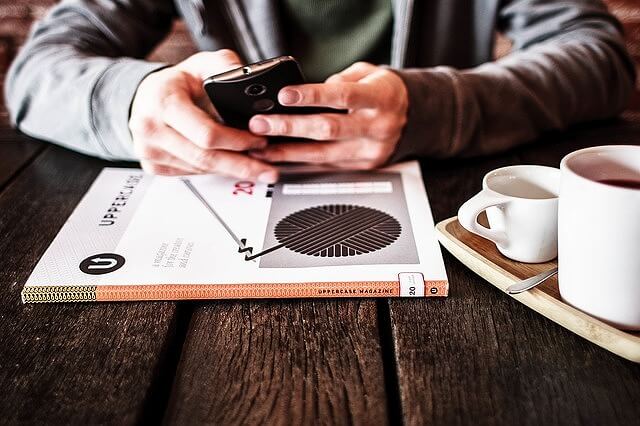
この記事では、Twitterで他人からの不正ログイン履歴を確認する方法について解説していきます。
あなたは、Twitterのアカウント乗っ取りなどを聞いて、

と、考えたことはありませんか?
ログイン履歴を見ることで、不正ログインをされている可能性もチェックできるので気になるところですよね。
これ結論からお伝えしますと、
- Twitterで他人からの不正ログイン履歴を確認する方法はコチラです。
【スマホ】ログイン履歴の見方
- ブラウザアプリでTwitterを検索してログインをする
- 左上にある「ユーザーアイコン」をタップする
- 「設定とプライバシー」をタップする
- 「アカウント」をタップする
- 「Twitterデータ」をタップする
- 「アカウント履歴」をタップする
- 「アカウントアクセス履歴」をタップする
- 「パスワード」を入力して「確認」をタップする
- 不正アクセスがないかをチェックする
【パソコン】ログイン履歴の見方
- 「ユーザーアイコン」→「設定とプライバシー」をクリックする
- 左のメニューの下にあります「Twitterデータ」をクリックする
- パスワードを入力して「確認する」をクリックする
- 「アカウントアクセス履歴」の「すべて表示」をクリックする
- 不正アクセスがないかをチェックする
それでは詳しく見ていきましょう。
目次
サブスク自動集客ツール

「売り上げが伸びない…。」など、集客ができずに悩んでいませんか?
ツールをポチッとするだけでほったらかしで集客できてしまうツール。
月間7,500万人以上が利用しているアメブロからあなたのブログへ、自動で集客する方法に興味がある方におすすめです。
【スマホ版】Twitterで他人からの不正ログイン履歴を見る方法!

スマホを使って他人からのログイン履歴を見る方法はコチラでしたね。
【スマホ】ログイン履歴の見方
- ブラウザアプリでTwitterを検索してログインをする
- 左上にある「ユーザーアイコン」をタップする
- 「設定とプライバシー」をタップする
- 「アカウント」をタップする
- 「Twitterデータ」をタップする
- 「アカウント履歴」をタップする
- 「アカウントアクセス履歴」をタップする
- 「パスワード」を入力して「確認」をタップする
- 不正アクセスがないかをチェックする
それでは1つ1つ見ていきましょう。
この記事では、iPhoneを使ってログイン履歴をチェックする方法を解説していきます。
step
1ブラウザアプリでTwitterを検索してログインをする

まずは、Twitterアプリではなく、「Safari」や「Chrome」などのブラウザアプリで、Twitterの公式サイトを開きましょう。
ちなみにですが、ブラウザアプリで開こうとするとTwitterアプリが自動で立ち上がる場合は、「Twitterアプリではなく「ブラウザアプリ」で開く方法!」こちらで詳しく解説していますので参考にされてください。
step
2左上にある「ユーザーアイコン」をタップする
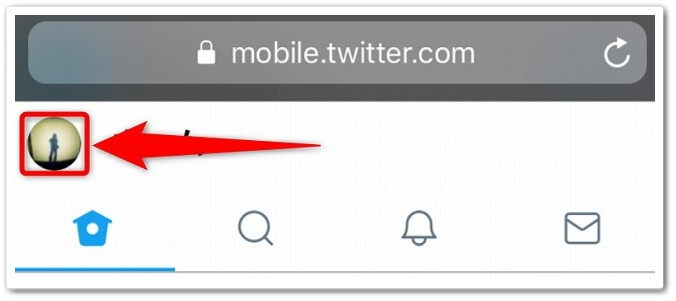
Twitterにログインをしましたら、左上にあります「ユーザーアイコン」をタップしましょう。
step
3「設定とプライバシー」をタップする

「ユーザーアイコン」をタップしたら、次は「設定とプライバシー」をタップしてください。
step
4「アカウント」をタップする
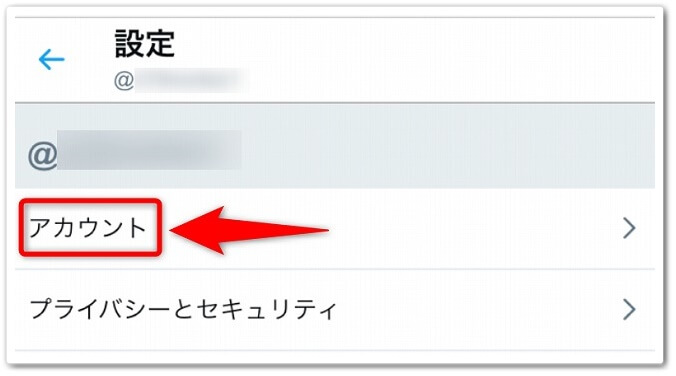
「設定とプライバシー」をタップしたら、1番上にあります「アカウント」をタップします。
step
5「Twitterデータ」をタップする
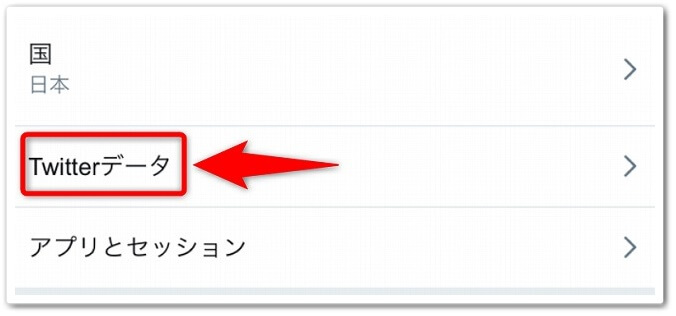
「アカウント」画面を開いたら、下にあります「Twitterデータ」をタップしましょう。
step
6「アカウント履歴」をタップする
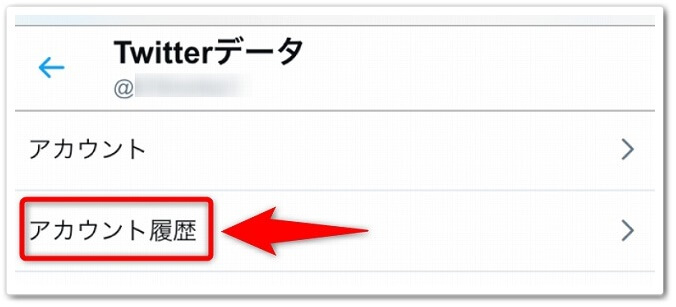
「Twitterデータ」をタップしたら、次は「アカウント履歴」をタップします。
step
7「アカウントアクセス履歴」をタップする
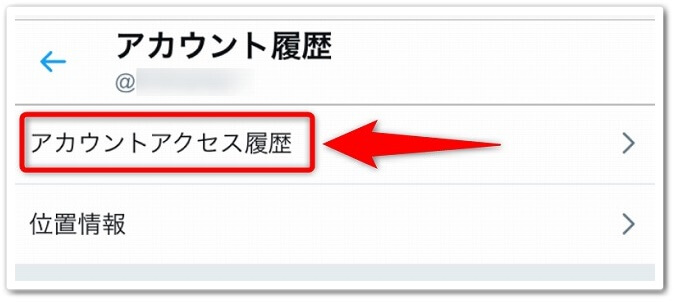
「アカウント履歴」の画面が開いたら、「アカウントアクセス履歴」をタップしましょう。
step
8「パスワード」を入力して「確認」をタップする
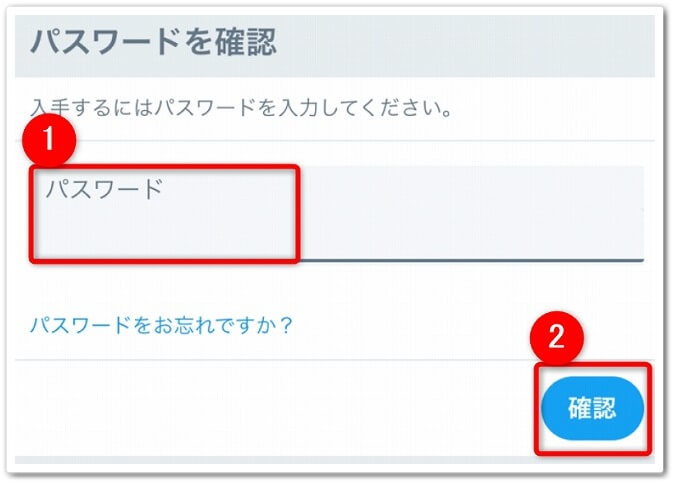
すると、パスワードの確認画面が表示されるため、
- パスワードを入力
- 確認ボタンをタップ
と、進めていきましょう。
step
9不正アクセスがないかをチェックする
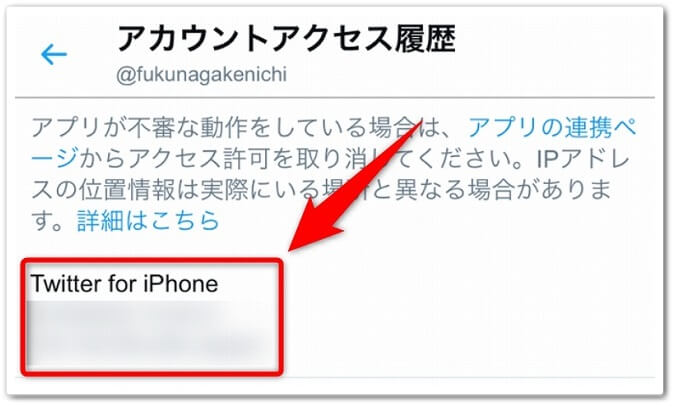
すると、あなたのTwitterアカウントのログイン履歴が表示されます。
ここで、見覚えないログイン履歴やIPなどをチェックして、他人からの不正ログインが無いかチェックするだけです。
【パソコン版】Twitterで他人からの不正ログイン履歴を見る方法!

パソコンを使って他人からのログイン履歴を見る方法はコチラでしたね。
【パソコン】ログイン履歴の見方
- 「ユーザーアイコン」→「設定とプライバシー」をクリックする
- 左のメニューの下にあります「Twitterデータ」をクリックする
- パスワードを入力して「確認する」をクリックする
- 「アカウントアクセス履歴」の「すべて表示」をクリックする
- 不正アクセスがないかをチェックする
それでは1つ1つ見ていきましょう。
step
1「ユーザーアイコン」→「設定とプライバシー」をクリックする
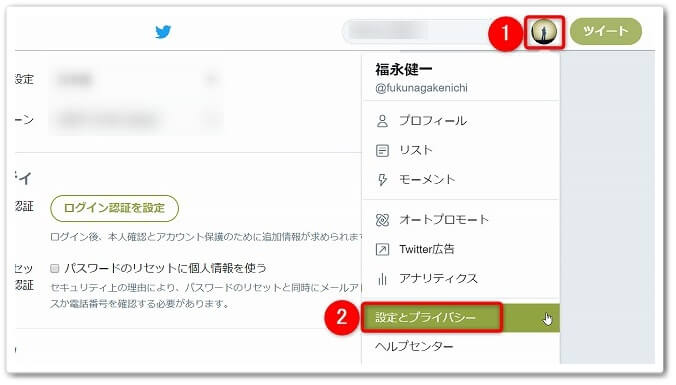
パソコンでTwitterを開いたら、右上にあります、
- 「ユーザーアイコン」をクリック
- 「設定とプライバシー」をクリック
と、この順番で進めていきましょう。
step
2左のメニューの下にあります「Twitterデータ」をクリックする
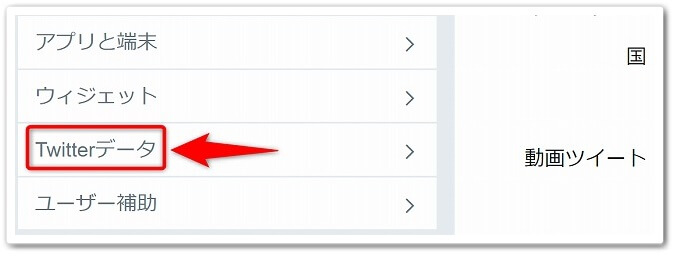
「設定とプライバシー」をクリックしたら、左のメニューの下にあります「Twitterデータ」をクリックしましょう。
step
3パスワードを入力して「確認する」をクリックする
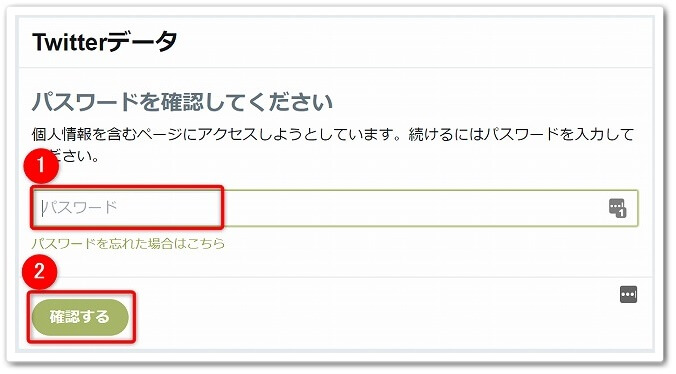
「Twitterデータ」をクリックしたら、パスワード確認画面が表示されますので、
- 「パスワード」を入力
- 「確認する」ボタンをクリック
と、進めていきましょう。
step
4「アカウントアクセス履歴」の「すべて表示」をクリックする
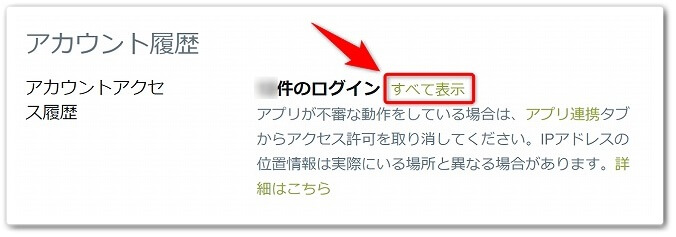
すると次の画面で下にスクロールしていきますと、「アカウントアクセス履歴」という項目がありますので、その項目の「すべて表示」をクリックしましょう。
step
5不正アクセスがないかをチェックする

「すべて表示」をクリックしたら、ログイン履歴が表示されるので、他人からの不正ログインが無いかをチェックしていくだけです。
他人からの不正ログインを防ぐ方法!
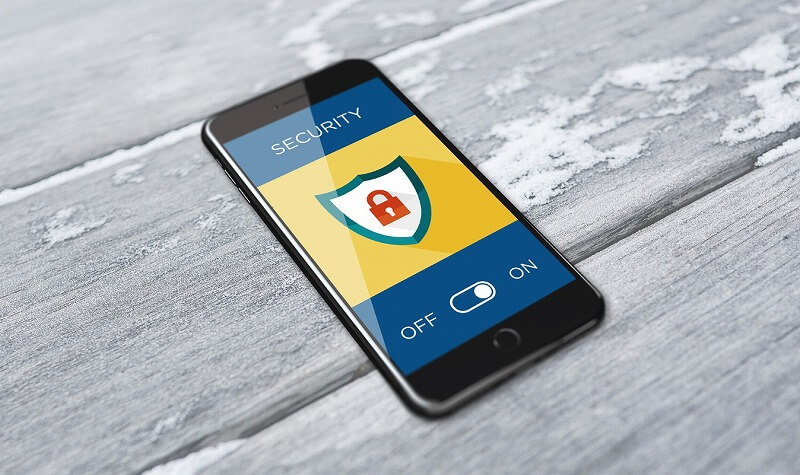
Twitterでの他人からの不正ログインを防ぐ方法はコチラです。
不正ログインへの対処法
- 不正アクセスを見つけたらパスワードを変更する
- 使用していないアプリの連携を取り消す
それでは1つ1つ見ていきましょう。
1.不正アクセスを見つけたらパスワードを変更する
不正アクセスを見つけたら、パスワードをすぐにでも変更しましょう。
また、似たようなパスワードの場合は、同じように不正ログインされる可能性がありますので注意が必要です。
もし、パスワードが思いつかない場合は、「パスワード生成ツール」などを利用されるのがオススメです。
2.使用していないアプリの連携を取り消す
最近使用していない連携したアプリからのログイン履歴がある場合は、アプリ(ツール)の連携を取り消しましょう。
Twitterでは、過去ツイートを削除してくれる「黒歴史クリーナー」などのように、サイトを使用する際にアプリを連携する必要が出てきます。
ただ、使用したときは良くても、そのまま連携解除をしないまま放置をしていると、ログイン履歴に表示されておかしな動画をしていることもあります。
そのため、すでに使用していないアプリがあるなら、下記の手順で連携を取り消しましょう。
アプリの連携解除
- Twitterアプリを開いて、左上にある「ユーザーアイコン」をタップする
- 「設定とプライバシー」をタップする
- 「アカウント」をタップする
- 「アプリとセッション」をタップする
- 「黒歴史クリーナー」をタップする
- 「アクセス権を取り消す」をタップする
ちなみにですが、画像付きでの連携解除のやり方に関しましては、「連携しているTwitterアカウントを別のサブ垢に変更する方法!」こちらで詳しく解説していますので参考にされてください。
Twitterで他人からの不正ログイン履歴を確認する方法のまとめ
まとめますと、
【スマホ】ログイン履歴の見方
- ブラウザアプリでTwitterを検索してログインをする
- 左上にある「ユーザーアイコン」をタップする
- 「設定とプライバシー」をタップする
- 「アカウント」をタップする
- 「Twitterデータ」をタップする
- 「アカウント履歴」をタップする
- 「アカウントアクセス履歴」をタップする
- 「パスワード」を入力して「確認」をタップする
- 不正アクセスがないかをチェックする
【パソコン】ログイン履歴の見方
- 「ユーザーアイコン」→「設定とプライバシー」をクリックする
- 左のメニューの下にあります「Twitterデータ」をクリックする
- パスワードを入力して「確認する」をクリックする
- 「アカウントアクセス履歴」の「すべて表示」をクリックする
- 不正アクセスがないかをチェックする
不正ログインへの対処法
- 不正アクセスを見つけたらパスワードを変更する
- 使用していないアプリの連携を取り消す
以上が、Twitterで他人からの不正ログイン履歴を確認する方法についてでした。
是非、意識してチャレンジしてみてください。